So schützen Sie Ihren Account vor Hackerangriffen
alle öffnenWarum? Damit Sie nicht gehackt werden.
Wenn Sie ein kurzes, einfaches Passwort für Ihr VK-Konto verwenden, können Cyberkriminelle Ihr Konto übernehmen. Um zu vermeiden, dass Sie gehackt werden, verwenden Sie ein starkes Passwort, das:
- Mindestens 8 Zeichen lang ist,
- Klein- und Großbuchstaben, Zahlen und Sonderzeichen ($, @ usw.) enthält,
- Kein echtes Wort und keine leicht zu erratende Phrase ist,
- Nicht mit Ihrem Passwort für andere Konten übereinstimmt (auch nicht mit Ihrem Apple-ID-Passwort),
- Keine Informationen enthält, die Fremde leicht herausfinden können (Ihr Name, Ihr Geburtsdatum, Name eines Haustieres usw. oder entsprechende Daten Ihrer Freunde oder Verwandten).
So ändern Sie Ihr Passwort:
- Tippen Sie auf Ihr Profilbild in der oberen linken Ecke des Bildschirms.
- Wählen Sie in der Dropdown-Liste Settings.
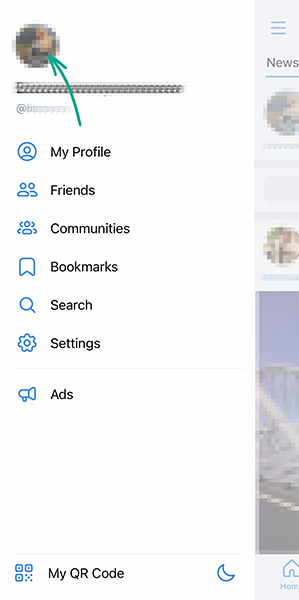
- Wählen Sie im oberen Teil des Bildschirms Manage VK Connect Account.
- Wechseln Sie zum Abschnitt Security and login.
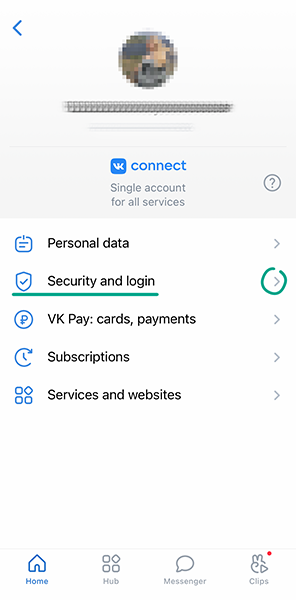
- Wählen Sie Password aus;
- Geben Sie Ihr aktuelles Passwort und anschließend zweimal das neue Passwort ein und tippen Sie auf OK.
Warum? Damit Sie garantiert nicht gehackt werden.
Sie können die Sicherheit Ihres Kontos erhöhen, indem Sie eine Zwei-Faktor-Authentifizierung aktivieren. Dann werden Sie jedes Mal, wenn Sie sich bei Ihrem Konto anmelden, von VK aufgefordert, einen einmaligen Code einzugeben, den Sie per SMS oder über eine spezielle App erhalten haben. So wird sichergestellt, dass Cyberkriminelle keinen Zugriff auf Ihr Konto erhalten, selbst wenn sie Ihren Benutzernamen und Ihr Passwort herausfinden. So aktivieren Sie die Zwei-Faktor-Authentifizierung:
- Tippen Sie auf Ihr Profilbild in der oberen linken Ecke des Bildschirms.
- Wählen Sie in der Dropdown-Liste die Option Settings.
- Wählen Sie im oberen Teil des Bildschirms Manage VK Connect Account.
- Wechseln Sie zum Abschnitt Security and login.
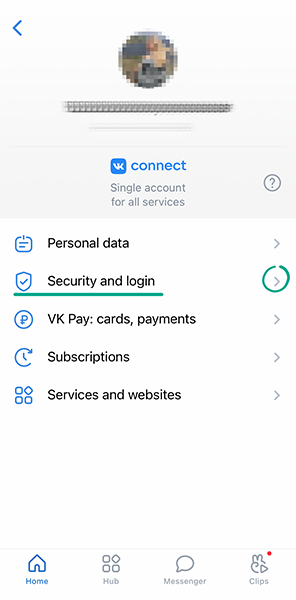
- Wählen Sie im Abschnitt Protect profile auf Set up.
- Geben Sie Ihr aktuelles Passwort ein und klicken Sie auf Confirm.
- Tippen Sie auf Call me und notieren Sie sich die letzten vier Ziffern der Nummer des eingehenden Anrufs.
- Geben Sie sie in das entsprechende Feld ein.
- Denken Sie daran, die Backup-Codes zu speichern, mit denen Sie sich im Konto anmelden können, falls Ihr Mobilgerät nicht mehr verfügbar ist. Bewahren Sie diese Codes an einem sicheren Ort auf.
Standardmäßig wird die Zwei-Schritt-Verifizierung per SMS aktiviert. Eine SMS mit dem Code kann eventuell von Malware abgefangen werden, daher ist die Verwendung einer Authentifizierungs-App die sicherere Option. Finden Sie dazu im Abschnitt 2-step verification das Element Code-generating app, klicken Sie auf Start setup und befolgen Sie die Anweisungen.
Warum? Um verdächtige Aktivitäten zu erkennen und zu unterbinden.
In VK können Sie sich die Chronik Ihrer Kontozugriffe ansehen und verdächtige Aktivitäten erkennen, bevor es zu spät ist. Wenn Sie feststellen, dass sich jemand von einem unbekannten Gerät in Ihrem Konto angemeldet hat, können Sie die entsprechende Sitzung (oder alle Sitzungen mit Ausnahme der aktuellen) beenden.
So sehen Sie Ihren Aktivitätenverlauf in VK:
- Tippen Sie auf Ihr Profilbild in der oberen linken Ecke des Bildschirms.
- Wählen Sie in der Dropdown-Liste die Option Settings.
- Wählen Sie im oberen Teil des Bildschirms Manage VK Connect Account.
- Wechseln Sie zum Abschnitt Security and Login.
- Klicken Sie auf Show activity history.
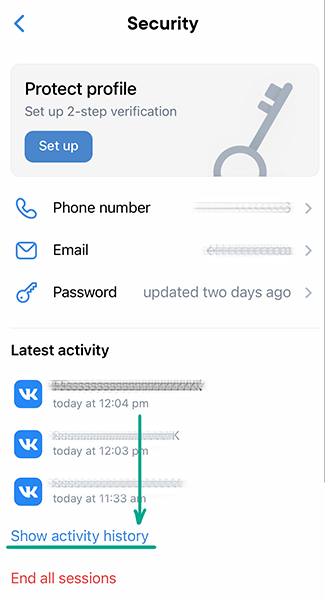
Aktive Sitzungen werden in Fettdruck dargestellt. Klicken Sie auf End all sessions, um sich auf allen Geräten mit Ausnahme des aktiven aus Ihrem Konto abzumelden.
Wenn Sie feststellen, dass sich jemand anderes in Ihrem Konto angemeldet hat, ändern Sie sofort Ihr Passwort und aktivieren Sie die Zwei-Schritt-Verifizierung.
So halten Sie Unternehmen von Ihrem Alltag fern
alle öffnenWarum? Damit Facebook Ihre Bewegung nicht nachverfolgen kann.
VK sammelt Ihre Standortdaten, um Ihre Beiträge und Geschichten mit Geotags zu versehen sowie Vorschläge und zielgerichtete Werbung anzupassen. Wenn Sie Ihren Standort nicht mit Fremden teilen möchten, können Sie für VK den Zugriff auf Standortdaten deaktivieren.
- Tippen Sie auf Ihr Profilbild in der oberen linken Ecke des Bildschirms.
- Wählen Sie in der Dropdown-Liste die Option Settings.
- Wechseln Sie zum Abschnitt App Settings.
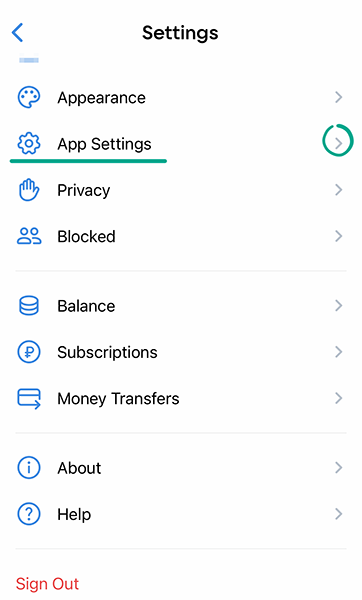
- Tippen Sie auf Location und wählen Sie Never aus.
So werden Sie mit Spammern und Trollen fertig
alle öffnenWarum? Um in virtuellen Räumen nicht mit unangenehmen Menschen konfrontiert zu werden.
Wenn Sie verhindern möchten, dass ein bestimmter Nutzer Ihre Pinnwand sieht, auf Ihre Kommentare antwortet oder Ihnen private Nachrichten sendet, können Sie diesen Nutzer auf die schwarze Liste setzen.
So blockieren Sie einen Nutzer:
- Öffnen Sie das Profil des Nutzers, den Sie blockieren möchten.
- Tippen Sie auf das Symbol mit drei Punkten in der rechten oberen Ecke des Bildschirms.
- Wählen Sie Block aus.
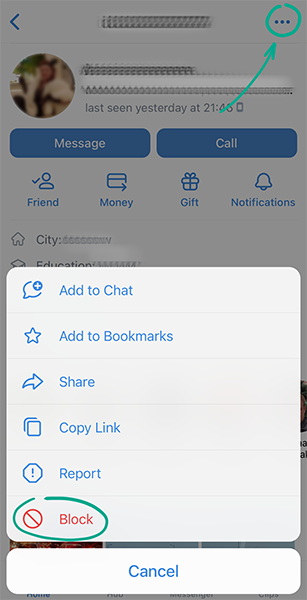
Der Nutzer wird nicht darüber benachrichtigt, dass Sie ihn blockiert haben. Sollte der Nutzer allerdings versuchen, Ihnen eine Nachricht zu senden oder Sie anzurufen, wird er darüber benachrichtigt, dass Sie ihn auf die schwarze Liste gesetzt haben.
So entfernen Sie einen Nutzer von der schwarzen Liste:
- Tippen Sie auf Ihr Profilbild in der oberen linken Ecke des Bildschirms.
- Wählen Sie in der Dropdown-Liste die Option Settings.
- Wechseln Sie zum Abschnitt Blocked.
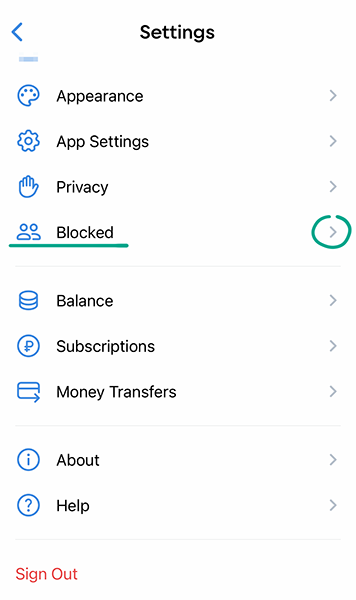
- Finden Sie das Profil der betreffenden Person in der Liste und tippen Sie auf ihren Namen oder ihr Profilfoto.
- Tippen Sie auf das Symbol mit drei Punkten in der rechten oberen Ecke des Bildschirms;
- Wählen Sie Unblock aus.
Warum? Um Spam in Kommentaren zu vermeiden.
Standardmäßig können alle VK-Nutzer Kommentare unter den Beiträgen auf Ihrer Pinnwand hinterlassen. Diese Funktion wird nicht nur von Spammern und Trollen missbraucht, sondern auch von Nutzern verwendet, die Ihnen aus sonstigen Gründen unangenehm sind. Es gibt mehrere Methoden, das Kommentieren Ihrer Beiträge einzuschränken.
Deaktivieren Sie Kommentare unter bestimmten Beiträgen
Das ist sowohl bei der Erstellung eines Beitrags als auch nach seiner Veröffentlichung möglich.
- So deaktivieren Sie Kommentare beim Erstellen eines Beitrags:
- Tippen Sie auf das Zahnrad über der Tastatur, um die Post-Einstellungen zu ändern.

- Tippen Sie auf Disable comments.
- So deaktivieren Sie Kommentare unter einem bereits veröffentlichten Beitrag:
- Klicken Sie rechts neben dem Beitragstitel auf das Symbol mit drei Punkten.
- Wählen Sie Disable comments aus.
Bestimmen Sie, wer Ihre Beiträge kommentieren darf
So bestimmen Sie, wer Ihre Beiträge kommentieren darf:
- Tippen Sie auf Ihr Profilbild in der oberen linken Ecke des Bildschirms.
- Wählen Sie in der Dropdown-Liste die Option Settings.
- Wechseln Sie zum Abschnitt Privacy.
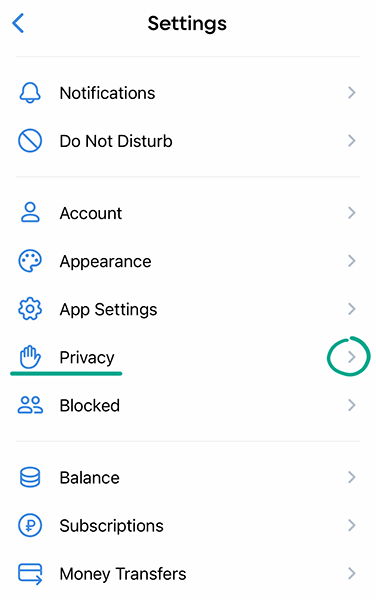
- Tippen Sie auf Who can comment on my posts.
- Wählen Sie All friends, damit nur Ihre VK-Freunde Kommentare hinterlassen können.
- Wählen Sie im Abschnitt Forbidden den Punkt Add friends and lists, um zu verhindern, dass bestimmte Freunde oder Gruppen von Freunden Ihre Beiträge kommentieren.
- Wählen Sie Certain friends, um die Möglichkeit, Ihre Beiträge zu kommentieren, noch weiter einzuschränken.
- Wählen Sie Only me, damit niemand außer Ihnen Kommentare auf Ihrer Pinnwand hinterlassen kann.
Deaktivieren Sie die Kommentarfunktion für Beiträge auf Ihrer Pinnwand
Sie können die Kommentare unter Ihren Beiträgen vollständig deaktivieren.
- Tippen Sie auf Ihr Profilbild in der oberen linken Ecke des Bildschirms.
- Wählen Sie in der Dropdown-Liste die Option Settings.
- Gehen Sie zum Bereich Account.
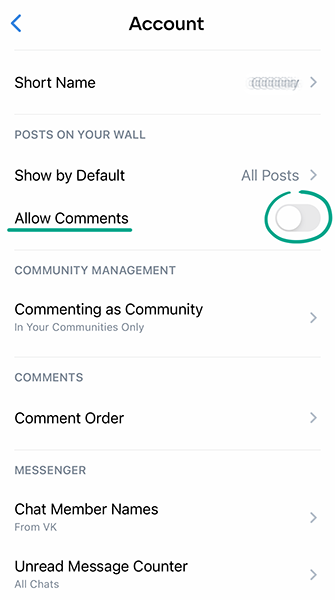
- Deaktivieren Sie den Schalter Allow Comments.
Beachten Sie, dass Sie keine Kommentare unter bestimmten Beiträgen mehr aktivieren können, wenn Sie die Kommentare auf Ihrer Pinnwand vollständig deaktivieren. Darüber hinaus wird das Element Who can comment on my posts im Menü Privacy inaktiv.
Warum? Um nicht von Fremden belästigt zu werden.
VK beschränkt nicht die Anzahl der Personen, die Sie kontaktieren können, selbst wenn Ihr Profil privat ist. Wenn Sie vor der Privatisierung Ihres Profils die Möglichkeit, Ihnen Nachrichten oder Anrufe zu senden oder Freundschaftsanfragen zu stellen, nicht eingeschränkt haben, können Fremde dies immer noch tun.
Sie können diese Funktion manuell einschränken:
- Tippen Sie auf Ihr Profilbild in der oberen linken Ecke des Bildschirms.
- Wählen Sie in der Dropdown-Liste die Option Settings.
- Wechseln Sie zum Abschnitt Privacy;
- Tippen Sie auf Who can send me private messages und wählen Sie eine der folgenden Optionen:
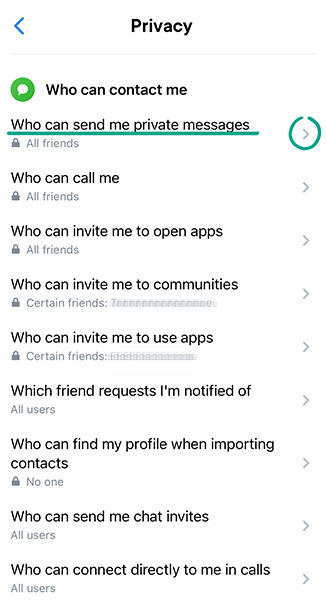
- Friends of friends
- All friends
- Certain friends
- No one
- Tippen Sie auf Who can call me und wählen Sie eine der folgenden Optionen:
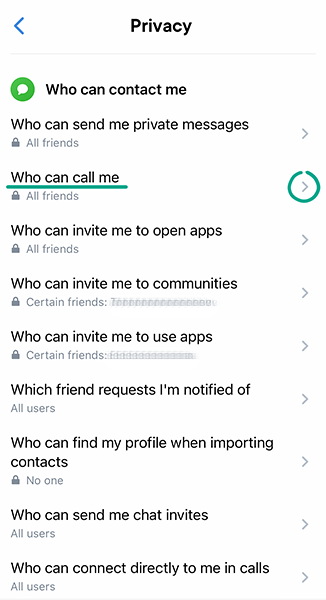
- Friends of friends
- All friends
- Certain friends
- No one
- Tippen Sie auf Which friend requests I am notified of und wählen Sie Friends of friends.
Warum? Um Ihre Privatsphäre-Einstellungen zu überprüfen.
Wenn Sie sehen möchten, wie Ihr Profil anderen Nutzern angezeigt wird, befolgen Sie die Anweisungen zur Konfiguration der Webversion von VK.
So verhindern Sie, dass Ihre personenbezogenen Daten offengelegt werden
alle öffnenWarum? Um selbst zu entscheiden, wer welche Informationen sieht.
Selbst wenn Sie Ihr Profil nicht auf „Privat“ setzen möchten, können Sie die Sichtbarkeit Ihrer Veröffentlichungen, Kommentare, Audiodateien, Fotos und anderer Daten anpassen.
Sie können festlegen, wer bestimmte Informationen in Ihrem Profil sehen kann:
- Tippen Sie auf Ihr Profilbild in der oberen linken Ecke des Bildschirms.
- Wählen Sie in der Dropdown-Liste die Option Settings.
- Wechseln Sie zum Abschnitt Privacy. Sie sehen eine Liste möglicher Zugriffseinstellungen:
- Who can view the main information on my profile
- Who can view photos of me
- Who can view the Saved photos album
- Who can view my list of groups
- Who can view my music
- Who can view my gifts
- Who can view my photos' location tags
- Who can view my hidden friends
- Who can view other users’ posts and comments on my wall
- Who can view comments on my posts
- Who can view my stories
- Who can reply to my stories with stories
- Who can give feedback on my stories
- Klicken Sie nacheinander auf die Elemente in der Liste und wählen Sie für jedes Element eine Benutzergruppe aus. Für verschiedene Elemente sind alle oder einige der folgenden Optionen verfügbar:
- All users
- Friends of friends
- All friends
- Certain friends
- Only me
- Einige Elemente enthalten den Abschnitt Forbidden. In diesem Abschnitt können Sie den Punkt Add Friends and Lists auswählen und Freunde oder Gruppen von Freunden angeben, die keinen Zugriff auf die Inhalte haben sollen. Beispielsweise können Sie allen Freunden außer denen in der Liste „Kollegen“ Zugriff auf die Beiträge anderer Personen auf Ihrer Pinnwand gewähren.
Die Anzahl der verfügbaren Optionen ist davon abhängig, ob Ihr Profil öffentlich oder privat ist.
Warum? Um Ihre Daten vor Fremden zu verbergen.
Standardmäßig sind Ihre VK-Beiträge und Profilinformationen für alle registrierten VK-Nutzer sichtbar. Wenn Sie nicht möchten, dass Fremde Ihre Beiträge, Fotos, Videos und persönlichen Daten sehen können, können Sie den Zugriff auf diese Daten für alle Personen außer Ihren Freunden sperren.
So setzen Sie Ihr Profil auf „Privat“:
- Tippen Sie auf Ihr Profilbild in der oberen linken Ecke des Bildschirms.
- Wählen Sie in der Dropdown-Liste die Option Settings.
- Wechseln Sie zum Abschnitt Privacy;
- Aktivieren Sie den Schalter neben dem Element Private profile am Ende der Liste.
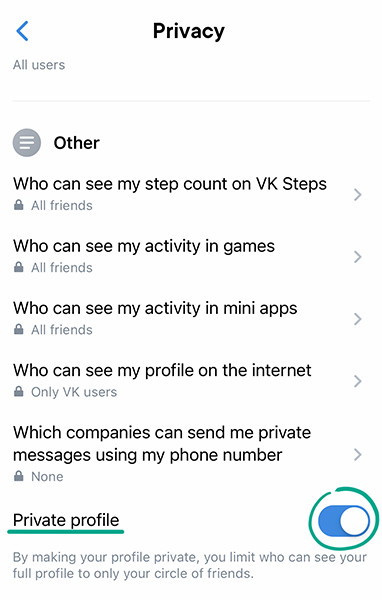
- Tippen Sie im nächsten Dialog auf Yes.
Denken Sie daran, dass Ihre Freunde bei VK weiterhin alle Ihre Beiträge sehen können. Wenn Sie nicht möchten, dass bestimmte Freunde Ihre Beiträge sehen, entfernen Sie sie aus Ihrer Freundesliste:
- Öffnen Sie Ihre Profilseite und tippen Sie auf Additional info.
- Wechseln Sie zum Abschnitt Friends.
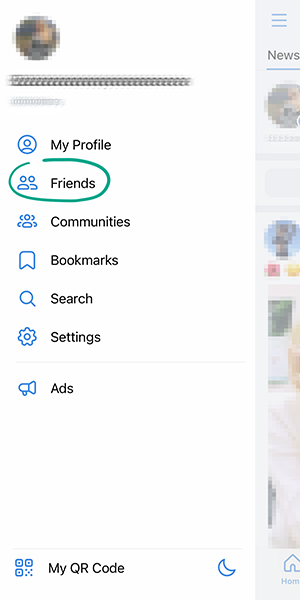
- Finden Sie das Profil der betreffenden Person in der Liste und tippen Sie auf ihren Namen oder ihr Profilfoto.
- Tippen Sie auf die Schaltfläche You’re friends.
- Wählen Sie Unfriend aus.
Der Nutzer wird nicht darüber benachrichtigt, dass Sie ihn entfernt haben. Wenn der Nutzer jedoch Ihr Profil aufruft, sieht er den Button Following und kann daraus schließen, dass Sie ihn aus der Freundesliste entfernt haben. Er kann Sie auch in der Liste der ausgehenden Freundschaftsanfragen sehen.
Selbst wenn Sie Ihr Profil auf „Privat“ setzen, sehen andere VK-Nutzer weiterhin folgende Informationen:
- Ihren Namen
- Ihr Geburtsdatum
- Ihr Profilbild
- Ihren Arbeitsplatz
- Ort
- Ihren Status
- Informationen zu Ihrem Online-Status bzw. wann Sie zuletzt online waren
- Anzahl der gemeinsamen Freunde
- Anzahl Ihrer Beiträge
Befolgen Sie die Anweisungen zum Anpassen der Sichtbarkeit von Daten, um die Sichtbarkeit Ihres Geburtsdatums, Ihrer Stadt und Ihres Arbeitsortes einzuschränken.
Warum? Damit Personen oder Unternehmen, die Ihre Telefonnummer kennen, Sie nicht auf VK belästigen.
Standardmäßig kann Ihr VK-Konto über die damit verknüpfte Telefonnummer gefunden werden. Wenn ein Nutzer eines sozialen Netzwerks, der Ihre Telefonnummer in seiner Kontaktliste hat, die Kontaktsynchronisierung durchführt, wird er Ihr Profil in der Liste der empfohlenen Profile sehen.
Und wenn ein Unternehmen Ihre Nummer kennt, erhalten Sie möglicherweise private Nachrichten von seiner VK-Gemeinschaft, auch wenn Sie diese nicht abonniert haben.
So verhindern Sie, dass Nutzer Ihr Profil anhand Ihrer Telefonnummer finden:
- Tippen Sie auf Ihr Profilbild in der oberen linken Ecke des Bildschirms.
- Wählen Sie in der Dropdown-Liste die Option Settings.
- Wechseln Sie zum Abschnitt Privacy;
- Tippen Sie auf Who can find my profile when importing contacts und wählen Sie No one.
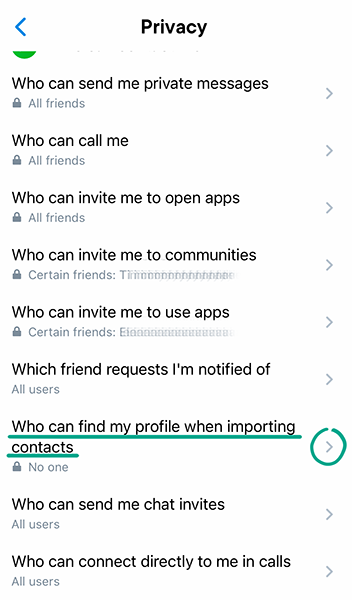
- Gehen Sie zurück zum Abschnitt Privacy, tippen Sie auf Which companies can send me private messages using my phone number und dann auf None.
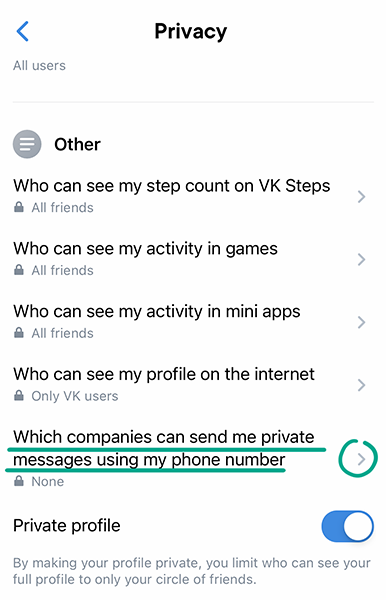
So werden Sie unerwünschte Mitteilungen los
alle öffnenWarum? Um selbst zu entscheiden, wovon Sie abgelenkt werden möchten.
Standardmäßig zeigt VK Push-Benachrichtigungen zu zahlreichen Profilaktivitäten an – von privaten Nachrichten über Likes bis hin zu Spieleinladungen. Sie können die Liste der angezeigten Benachrichtigungen einschränken und festlegen, ob sie von einem Ton, einer Vibration oder einem Blinken der Anzeige begleitet werden sollen.
- Tippen Sie auf Ihr Profilbild in der oberen linken Ecke des Bildschirms.
- Wählen Sie in der Dropdown-Liste die Option Settings.
- Wechseln Sie zum Abschnitt Notifications.
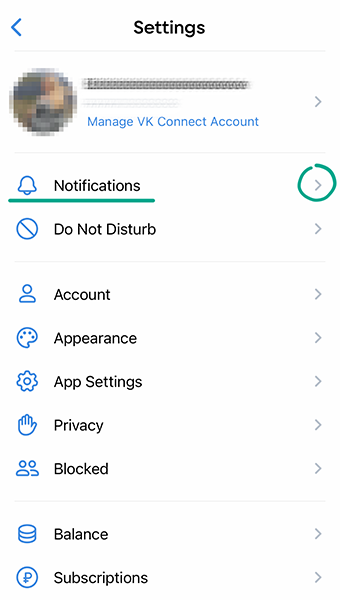
- Wählen Sie die Ereignisart aus.
- Wählen Sie im Abschnitt Show notifications die Option None aus, wenn Sie keine Benachrichtigungen zu dieser Aktivität anzeigen möchten.
Warum? Um irrelevante Benachrichtigungen loszuwerden.
Standardmäßig können alle VK-Nutzer Sie dazu einladen, einer Community beizutreten. Darüber hinaus können Ihre Freunde Sie auffordern, Apps zu aktivieren. In solchen Apps können sie Sie dann mittels automatischer Nachrichten herausfordern (z. B. zum Wettkampf einladen). Wenn Sie sich durch solche Benachrichtigungen belästigt fühlen, können Sie diese Funktion deaktivieren.
- Tippen Sie auf Ihr Profilbild in der oberen linken Ecke des Bildschirms.
- Wählen Sie in der Dropdown-Liste die Option Settings.
- Wechseln Sie zum Abschnitt Privacy.
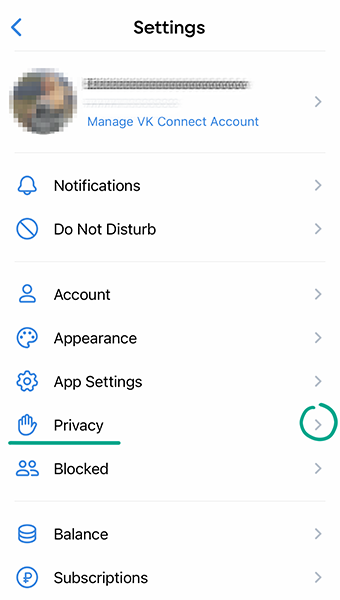
- Wählen Sie für die folgenden Elemente No one aus:
- Who can invite me to open apps
- Who can invite me to communities
- Who can invite me to use apps
So löschen Sie Ihre Spuren
alle öffnenWarum? Um wichtige Finanzdaten zu schützen.
Mit VK Pay können Sie Waren und Dienstleistungen in Online-Shops über Ihr Konto bezahlen. Das ist praktisch, aber im Falle eines Datenlecks oder eines Hackerangriffs können Ihre Finanzdaten in die Hände von Cyberkriminellen gelangen. Mit der Verknüpfung Ihrer Bankkarte mit dem Konto steigt auch das Risiko unbeabsichtigter Einkäufe, beispielsweise wenn Ihr Gerät in den Händen eines Kindes landet. Um dies zu vermeiden, trennen Sie Ihre Karten von Ihrem Konto.
- Tippen Sie auf Ihr Profilbild in der oberen linken Ecke des Bildschirms.
- Wählen Sie in der Dropdown-Liste die Option Settings.
- Tippen Sie im oberen Teil des Bildschirms auf Manage VK Connect account verwalten.
- Wählen Sie VK Pay: cards, payments aus und tippen Sie auf Go to VK Pay.
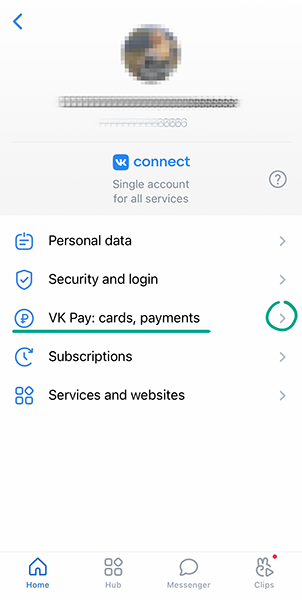
- Tippen Sie auf das Zahnrad in der rechten oberen Ecke des Bildschirms.
- Wählen Sie Linked cards aus.
- Klicken Sie auf den Button Change neben dem Namen jeder Karte und bestätigen Sie die Löschung.
Warum? Damit Ihre Daten nicht über Dritte durchsickern.
Diverse Websites und Apps bieten zusätzliche Tools zur Integration in VK. Zu diesem Zweck fordern sie die Erlaubnis an, auf Ihre Kontodaten zuzugreifen. Solche Websites und Apps informieren Sie in der Regel nicht explizit über die Berechtigungen, die Sie ihnen gewähren.
Entwickler können diese Informationen für Werbezwecke nutzen. Darüber hinaus können sie auch auf den „Gefällt mir“-Button klicken, Freundschaftsanfragen an andere Nutzer senden und in Ihrem Namen auf Ihrer Pinnwand posten.
So blockieren Sie den Zugriff auf Ihre Daten:
- Tippen Sie auf Ihr Profilbild in der oberen linken Ecke des Bildschirms.
- Wählen Sie in der Dropdown-Liste die Option Settings.
- Tippen Sie im oberen Teil des Bildschirms auf Manage VK Connect account verwalten.
- Gehen Sie zum Abschnitt Services and websites.
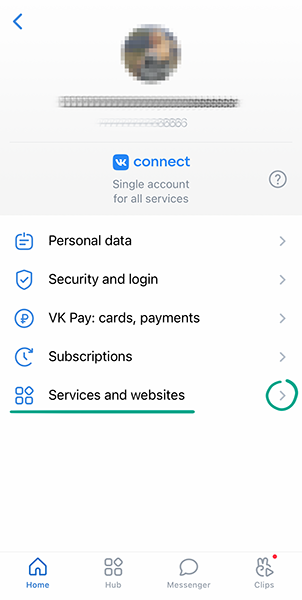
- Deaktivieren Sie unter External services Anwendungen und Websites, die Sie nicht verwenden. Tippen Sie dazu auf die drei Punkte rechts neben dem Namen und wählen Sie Disable service.




